使用win11系统如何设置鼠标右键餐单的首选项呢?下面小编就来给大家讲一下具体的操作方法!
1、首选使用键盘的快捷键“Win+r”打开运行。
2、在运行栏中输入输入“regedit”,回车确定打开注册表编辑器。

3、在注册表上方路径中输入“HKEY_LOCAL_MACHINESYSTEMCurrentControlSetControlFeatureManagementOverrides4”
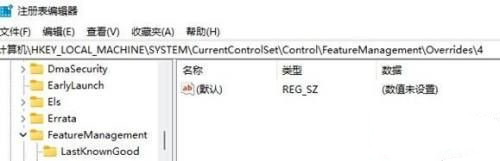
4、右键选择新建一个项,命名为“586118283”,如图所示。
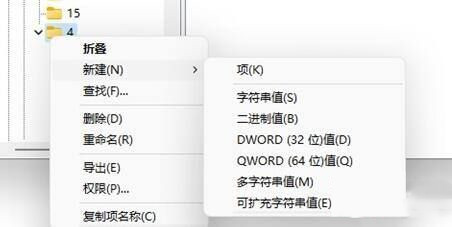
5、接着在右侧新建5个“DWORD值”分别命名为“EnabledState”“EnabledStateOptions”“Variant”“VariantPayload”“VariantPayloadKind”
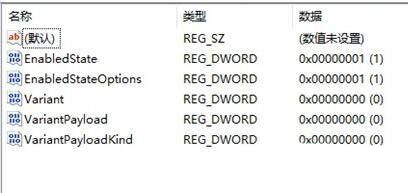
6、然后分别双击打开将值设置为“0x00000001”“0x00000001”“0x00000000”“0x00000000”“0x00000000”,如图所示。
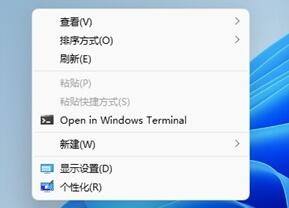
7、最后我们重启电脑,就可以发现刷新已经被设置到首选了。
以上就是win11系统设置右键菜单首选项的方法教程了,如果你有其他问题可以给我们留言,我们将尽快为你解答!更多精彩内容敬请关注UC电脑园!
uc电脑园提供的技术方案或与您产品的实际情况有所差异,您需在完整阅读方案并知晓其提示风险的情况下谨慎操作,避免造成任何损失。

浏览次数 622
浏览次数 914
浏览次数 416
浏览次数 2390
浏览次数 1308
未知的网友